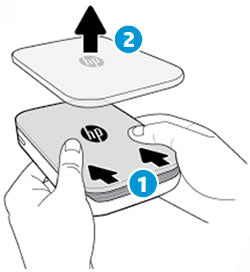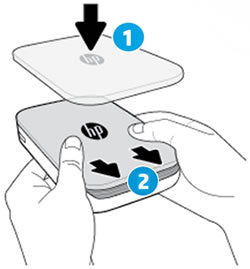Este documento se aplica às impressoras fotográficas HP Sprocket e ao aplicativo HP sprocket para dispositivos móveis Android e Apple iOS.
Com o papel fotográfico HP Sprocket carregado, antes de a impressora ser calibrada com o cartão de qualidade de impressão azul (outrora Smartsheet), a impressora não coleta o papel fotográfico e a mensagem de erro "Sem papel" é exibida no aplicativo HP sprocket. A luz indicadora de status pisca e fica vermelha.
-
No aplicativo HP sprocket, toque em OK para eliminar a mensagem de erro.
-
Desligue a impressora.
-
Remova a tampa superior deslizando-a para fora do slot de saída e deixe-a separada.
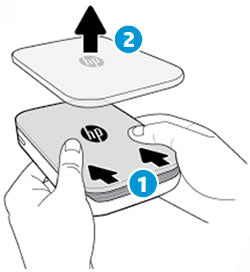
-
Deslizar a tampa superior
-
Remover a tampa superior
-
Remova todo o papel fotográfico solto da bandeja de entrada.
-
Recarregue papel fotográfico HP Sprocket com o cartão azul. Certifique-se de que o cartão azul esteja no fim da pilha com o código de barras voltado para baixo, e o papel fotográfico HP Sprocket com os logotipos da HP voltados para baixo.
observação:
Mantenha o cartão azul até usar todas as dez folhas e descarte-o em seguida.
-
Alinhe a tampa superior às faixas na parte externa da impressora e deslize a tampa superior na direção do slot de saída até que ela se encaixe com firmeza.
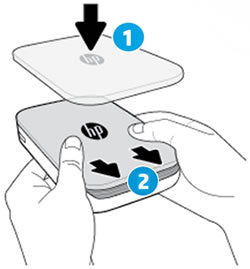
-
Alinhar a tampa superior
-
Deslizar a tampa superior
-
Ligue a impressora e envie novamente o trabalho para impressão.